
时间:2020-06-15 00:27:50 来源:www.win10xitong.com 作者:win10
时不时的都会有网友来问小编win10提示你需要来自admin的问题的解决方法,今天小编就再来解答一次。如果对于老鸟来说就很简单就可以处理,但是对于新手处理win10提示你需要来自admin的问题就很难,那我们应当如何面对这个win10提示你需要来自admin问题呢?大家可以按照这样的解决思路:1、选择要删除文件夹点击右键选择“属性”;2、切换到“安全”选项,在组和用户名选项中选择相应的用户或者组,然后点击右下角“高级”按钮就完美处理了。为了让大家更好的解决win10提示你需要来自admin问题,我们下面就带来了很详细的详尽处理要领。
具体操作步骤如下:
1、选择要删除文件夹点击右键选择“属性”;
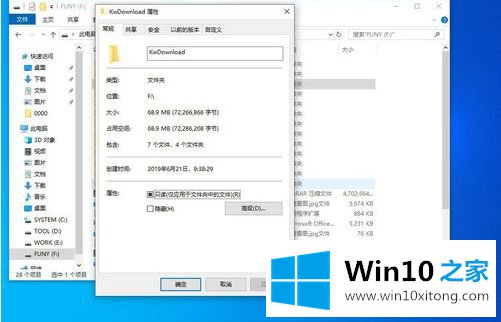
2、切换到“安全”选项,在组和用户名选项中选择相应的用户或者组,然后点击右下角“高级”按钮;
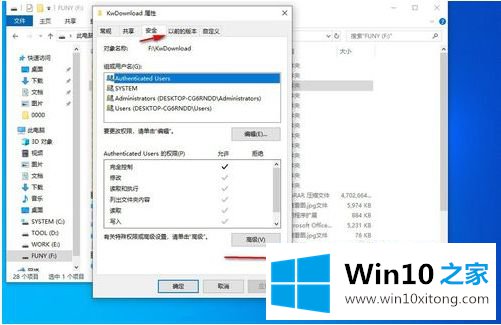
3、然后在弹出的高级安全设置窗口中,点击“更改”选项;
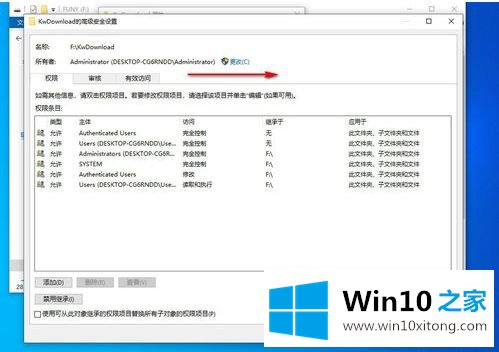
4、然后在弹出的用户选项窗口中输入要选择的用户,点击“检查”名称;
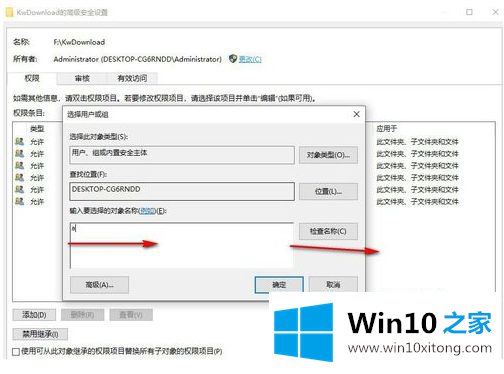
5、在弹出的名称列表中选择相应要授权的用户名称,然后点击“确定”按钮;
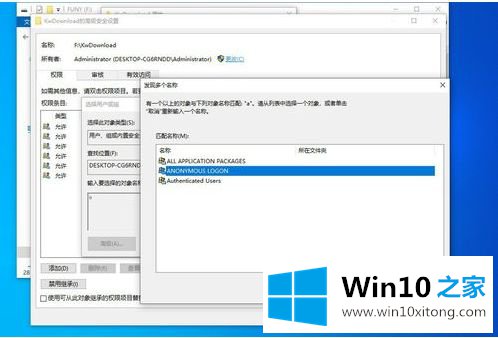
6、然后点击“确定”按钮会返回到刚刚修改的权限用户这里,可以看到所属用户或组已经发生改变,然后再点击确定再进行删除即可。
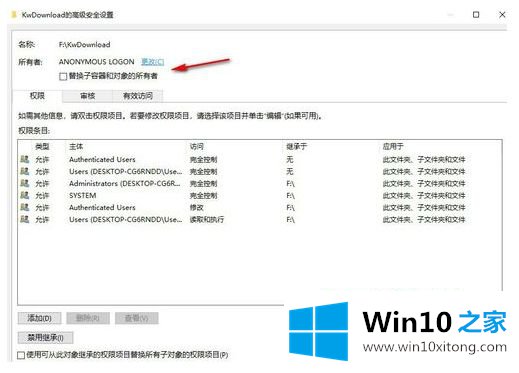
以上便是win10提示你需要来自admin的权限才能删除win怎么解决的具体操作方法,还不知道怎么操作的朋友赶快来试一试吧。
今天的这篇教程就是详细的讲了win10提示你需要来自admin的详尽处理要领,要是你需要下载windows系统,本站是一个你比较好的选择。
下一篇:没有了